УТВЕРЖДЕН КНГМ.00004-02 34 02-ЛУ ЗАКРЫТОЕ АКЦИОНЕРНОЕ ОБЩЕСТВО
реклама
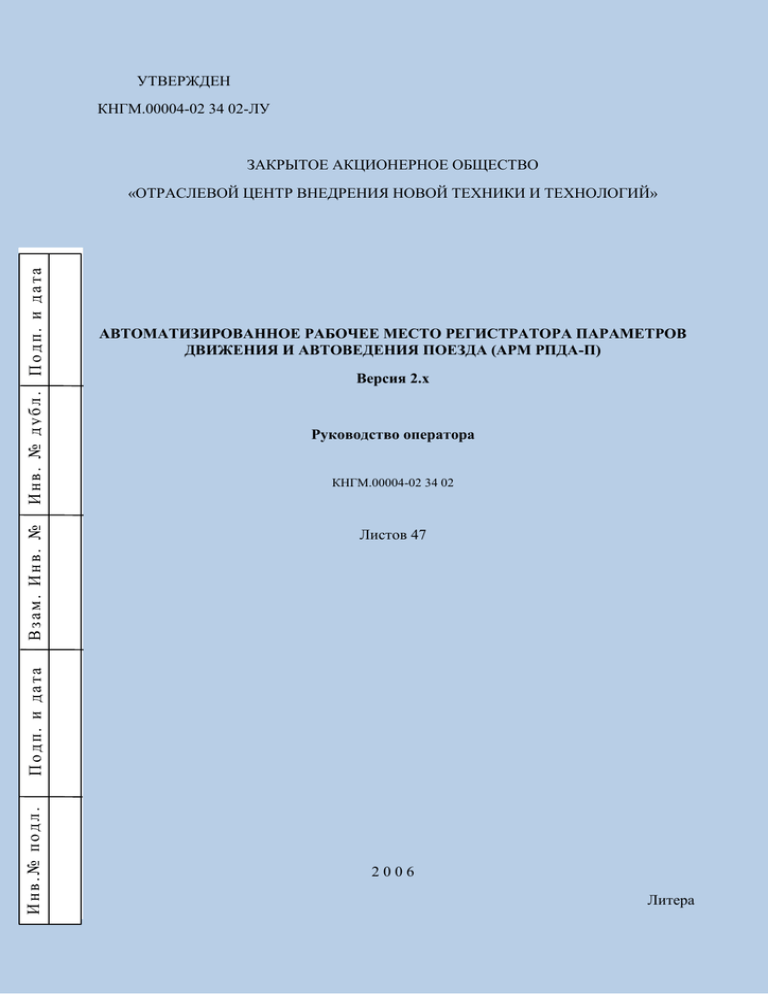
УТВЕРЖДЕН КНГМ.00004-02 34 02-ЛУ ЗАКРЫТОЕ АКЦИОНЕРНОЕ ОБЩЕСТВО АВТОМАТИЗИРОВАННОЕ РАБОЧЕЕ МЕСТО РЕГИСТРАТОРА ПАРАМЕТРОВ ДВИЖЕНИЯ И АВТОВЕДЕНИЯ ПОЕЗДА (АРМ РПДА-П) Версия 2.х Руководство оператора КНГМ.00004-02 34 02 Листов 47 Инв.№ подл. Подп. и дата Взам. Инв. № Инв. № дубл. Подп. и дата «ОТРАСЛЕВОЙ ЦЕНТР ВНЕДРЕНИЯ НОВОЙ ТЕХНИКИ И ТЕХНОЛОГИЙ» 2006 Литера 2 КНГМ.00004-01 34 02 АННОТАЦИЯ Настоящее руководство оператора предназначено для изучения и использования автоматизированного рабочего места регистратора параметров движения и автоведения поезда. В руководстве дается описание пользовательского интерфейса АРМ РПДА-П: описание стандартных функциональных кнопок, системы помощи, системы меню, отчетных форм, графического интерфейса, экспорта файлов для обеспечения электронного маршрута машиниста. Кроме этого, в руководстве приводится описание информационного обеспечения, рассматриваются процедуры инсталляции БД и программного обеспечения АРМа. 3 КНГМ.00004-01 34 02 Перечень принятых сокращений РПДА - регистратор параметров движения и автоведения поезда АРМ - автоматизированное рабочее место: комплекс программно-аппаратных средств для расшифровки данных РПДА. БД - база данных: совокупность структурированных таблиц, хранящих всю необходимую для работы АРМа информацию ЭММ – электронный маршрут машиниста 4 КНГМ.00004-01 34 02 СОДЕРЖАНИЕ Стр. 1. Назначение и условия выполнения программы 5 2. Установка, удаление и запуск программы 6 2.1. Установка программы 6 2.2. Удаление программы 11 2.3. Запуск программы 11 3. Информационное обеспечение АРМ РПДА-П 12 3.1. База данных 12 4. Порядок работы 13 4.1. Стандартные кнопки 13 4.2. Помощь в работе 13 4.3. Пункт меню "Картридж" 13 4.4. Пункт меню "Информация" 23 4.5. Пункт меню "Отчеты" 27 4.6. Пункт меню "Сервис" 31 4.7. Пункт меню "Помощь" 34 4.8. Пункт меню "Выход" 34 5. Сообщения оператору 35 Приложение 1. Пример отчетных форм. 37 Приложение 2. Пример экспортных файлов. 44 Приложение 2. Расшифровка значений токов, напряжений и давления для разных типов электровозов 46 5 КНГМ.00004-01 34 02 1. Назначение и условия выполнения программы АРМ РПДА-П версии 2.0 предназначено для ведения базы данных и первичного анализа параметров, записанных на картридж РПДА во время движения пассажирского поезда или пригородного электропоезда. Условия выполнения программного обеспечения заключаются в наличии следующих аппаратных и программных средств: компьютер с разрешением экрана 1024х768 точек, True Color, операционной системой Windows 98/NT/2000/XP и СУБД InterBase v.6.5 или выше. HDD 30 МБ + 3 ГБ для хранения данных адаптер картриджа РПДА принтер с процессором PII-350, 128 МБ ОЗУ, видеоадаптером 4 МБ, Программа разработана в среде программирования Borland C++ Buider v.5.0, для хранения и обработки данных использована СУБД InterBase v.6.5 в Отраслевом центре внедрения новой техники и технологий (тел/факс (095) 262-90-93, ж/д 2-90-93), e-mail: [email protected]. 6 КНГМ.00004-01 34 02 2. Установка, удаление и запуск программы 2.1. Установка программы 2.1.1. Установка InterBase Прежде чем устанавливать БД АРМ РПДА версии 2.0, необходимо установить InterBase сервер и все сопутствующие утилиты. Если установка InterBase сервера производится на NT сервере, то это должен делать только пользователь с правами администратора. В противном случае будет генерироваться внутренняя ошибка InterBase. Для функционирования АРМа следует устанавливать InterBase 6.5 Client and Server. Перед установкой InterBase следует убедиться, что в директории C:\WINDOWS\System отсутствует файл gds32.dll. В случае наличия этого файла, его следует удалить. Для инсталляции InterBase следует запустить с дистрибутивного CD-ROM из директории, содержащей дистрибутив InterBase 6.5, файл setup.exe. В процессе инсталляции будет необходимо ввести идентификационный номер сертификата Certificate ID и ключ сертификата Certificate Key, которые должны прилагаться к дистрибутиву InterBase 6.5. При инсталляции можно отказаться от следующих компонентов InterBase: Online documentation, Command-line tools, Example programs, Example databases, ODBC driver. Эти компоненты для функционирования АРМа не нужны. После окончания инсталляции InterBase следует запустить приложение InterBase Server или InterBase Guardian (в случае, если он не запустился сам). Если ни одного из них нет в списке автозагрузки, то следует внести туда любой из них или осуществлять их запуск вручную перед каждым сеансом работы с АРМом. Далее необходимо произвести регистрацию пользователя. Для этого необходимо запустить утилиту IBConsole и осуществить вход ( Local Server->Login) (рис.1). Рисунок 1 7 КНГМ.00004-01 34 02 Необходимо ввести пароль masterkey и нажать кнопку OK (для зашиты БД АРМа можно переопределить системный пароль). Рисунок 2 Для работы АРМа необходимо зарегистрировать пользователя с помощью подменю Users->Add User (рис.2а). Рисунок 2а После выбора данной альтернативы появится окно, в котором нужно задать следующие реквизиты пользователя: User Name – LENOM, Password и Confirm Password – 123. Затем нажать кнопку "Apply". 8 КНГМ.00004-01 34 02 Рисунок 3 9 КНГМ.00004-01 34 02 2.1.2. Установка программного обеспечения АРМ РПДА-П версии 2.0 Установка программного обеспечения АРМ РПДА-П версии 2.0 осуществляется с дистрибутивного компакт-диска с помощью запуска программы Setup.exe. При запуске установочной программы выдается форма, показанная на рис. 4. Рисунок 4 Следует нажать кнопку: - "Next", чтобы начать подготовку к установке АРМ РПДА-П версии 2.0; Рисунок 5 - «Cancel», чтобы отменить установку; 2.1.3. После нажатия кнопки «Nеxt» появляется форма (рис. 5), где необходимо указать каталог для программы (по умолчанию C:\Program Files\Rpda). При желании можно 10 КНГМ.00004-01 34 02 сменить этот каталог, нажав кнопку «Change Directory…». Следует нажать кнопку: Рисунок 6 - "Back", чтобы вернуться к предыдущему шагу; - "Next", чтобы продолжить подготовку к установке АРМ РПДА-П версии 2.0; - «Cancel», чтобы отменить установку АРМ РПДА-П; 2.1.4. После нажатия кнопки «Next» появится форма (рис.6) Следует нажать кнопку: - "Back", чтобы вернуться к предыдущему шагу; - "Install", чтобы начать установку АРМ РПДА-П версии 2.0; «Cancel», чтобы отменить установку. 11 КНГМ.00004-01 34 02 2.1.5. После успешного завершения процесса установки выдается соответствующее сообщение (рис.7). 2.1.6. Программа осуществляет привязку по пути в соответствии с базой данных АРМ подготовки данных для системы автоведения. Если АРМ подготовки данных установлена на этом же компьютере, следует указать путь к ее базе данных в настройках АРМ РПДА (пункт "Сервис"). В противном случае следует скопировать компьютер с АРМ РПДА базу данных с компьютера АРМ УСАВП (файл arm_db.gdb), а затем указать путь к ней в настройках АРМ РПДА. 2.2. Удаление программы. Для удаления следует использовать пункт "Uninstall" в программной группе АРМ РПДАП 2.0 или пункт "Установка и удаление программ" на панели управления Windows. 2.3. Запуск программы Запуск программного обеспечения осуществляется одним из следующих способов: 1. двойным щелчком мыши на соответствующую иконку, если она находится на рабочем столе Windows; 2. используя пункт "Run" в программной группе АРМ РПДА-П 2.0. 3. посредством команды "Выполнить" (<Диск>:\<Каталог>\Rpda.exe) При первом запуске программы проверяется версия InterBase, установленная на компьютере. Если его версия ниже, чем 6.5, выдается соответствующее сообщение. Рисунок 7 12 КНГМ.00004-01 34 02 3. Информационное обеспечение АРМ РПДА-П 3.1 База данных База данных АРМ РПДА-П версии 2.0 содержит таблицы двух видов – нормативносправочная информация (вводится оператором) результаты поездок (заполняется автоматически в процессе эксплуатации АРМ и корректировке не подлежит). Нормативно-справочная информация: Таблица Norma – содержит удельные нормы расхода электроэнергии по поездам на 10000 ткм; Таблица Person – содержит информацию по машинистам депо; Таблица Seria – содержит информацию по сериям ТПС; Результаты поездок: Таблица Trains – содержит информацию по номерам поездов; Таблица Wagons – содержит информацию по секциям локомотивов; Таблица Files – содержит перечень файлов, информация из которых записана в базу данных; Таблица Stations – содержит перечень остановочных пунктов. Вспомогательные таблицы: Таблица Comments – содержит краткие и полные комментарии к полям таблиц; Таблица ObjectCodes – содержит перечень железнодорожных объектов; Таблица ViolationCodes- содержит перечень контролируемых событий. 13 КНГМ.00004-01 34 02 4. Порядок работы ВНИМАНИЕ! Для полноценной работы АРМ РПДА-П необходимо наличие в базе данных нормативно-справочной информации (список машинистов, информация по сериям ТПС, нормы расхода электроэнергии, расписание движения, путевые объекты). Поэтому при первом же запуске программы необходимо проверить соответствующие таблицы на соответствие данному депо. При изменении расписания движения и/или путевых объектов в системах автоведения необходимо подключить новую базу данных УСАВПП (файл формата .gdb) к АРМ РПДАП через пункт основного меню “Сервис” (см.п.4.6.1). При изменении списка машинистов, норм расхода по поездам, информации по сериям ТПС необходимо откорректировать эти данные и в базе данных АРМ РПДА-П (см. п.4.4.3-4.4.5). 4.1. Стандартные кнопки Ok «Сохранение» - служит для сохранения изменений в таблице. Cancel «Отмена» - служит для отказа от изменений в таблице. «Добавить строку» - служить для добавления новой строки в таблицу. «Удалить строку» - служит для удаления строки в таблице. 4.2. Помощь в работе Выдача справочной информации при работе в АРМ осуществляется следующими способами: с помощью всплывающих подсказок при наведении указателя мыши на какой-либо элемент формы; при запуске справочной системы (пункт "Помощь" основного меню). 4.3. Пункт меню "Картридж" Предназначен для считывания и расшифровки данных о поездке с картриджа, а также для просмотра данных в табличном и графическом виде. При активизации данного элемента меню на экране появляется подменю, состоящее из пунктов: Считывание/очистка данных Пакетная обработка с записью в базу данных 14 КНГМ.00004-01 34 02 Открыть файл Табличное представление Графическое представление Выход 4.3.1. Подпункт меню "Считывание/очистка данных" (или кнопка « » под главным меню) осуществляет обращение к адаптеру (адаптерам), определяет наличие картриджа в них и размер данных. Вид окна работы с картриджем может отличаться в зависимости от Рисунок 8 модификации АРМ. Для старой модификации, которая может работать только с адаптером АК-4 (СОМ), вид окна приведен на рис.8. Для новой, которая работает как с АК-4(СОМ), так и с АК-9 (USB) – на рис.8а. В левой Рисунок 8а части окна выводится информация от адаптера нового образца АК-9 (USB), в правой – от адаптера старого образца АК-4 (COM). 15 КНГМ.00004-01 34 02 Если картридж/адаптер не обнаружен, окно будет пустым, а доступны только кнопки «Обновить» и «Выход». В этом случае необходимо вставить картридж (проверить соединение), а затем нажать кнопку «Обновить» для используемого адаптера. Кнопка «Считывание» производит считывание информации с картриджа на диск компьютера. При установке флажка «Автоматически нумеровать файлы» программа формирует уникальное имя файла для каждого картриджа, состоящее из даты считывания и номера картриджа. Считанные файлы при этом помещаются в каталог «Считанные». При отключении флажка по окончании считывания будет выдаваться запрос имени файла. Кнопка «Очистка» производит стирание данных на картридже. Если данная команда выдана при пустом картридже, программа выдаст запрос на полную очистку. 4.3.2. Подпункт меню «Пакетная обработка с записью в базу данных» " (или кнопка « » под главным меню) предназначен для расшифровки одного или нескольких файлов Рисунок 9 с последующей записью информации о поездках в базу данных АРМ. При обращении к данному подпункту открывается окно для выбора файлов для расшифровки (рис.9). С помощью кнопки «Добавить файл(ы)» можно добавлять в список файлы из различных каталогов. Для удаления файлов из списка используется кнопка «Убрать файл(ы)». По окончании формирования списка файлов на обработку следует нажать кнопку «Начать обработку». При расшифровке каждого файла в нижней строке экрана появляется индикатор процесса. По окончании обработки всех файлов списка выдается сообщение «Обработка закончена», а в верхней строке окна выводится время, затраченное на обработку. 16 КНГМ.00004-01 34 02 ВНИМАНИЕ! В процессе обработки программа может выдавать запросы на дополнительный ввод данных оператором, если в меню «Сервис ->Обработка данных» установлен флажок «Работа с подтверждением недостающих данных». Если же флажок не установлен, файлы с недостающими данными будут переноситься в каталог «Отложенные». Окно для ввода недостающих данных приведено на рис.10. Данные, требующие уточнения, выделены красным цветом. Это может быть дата поездки или табельный номер машиниста. Табельный номер вводится из списка. Дата поездки вводится с помощью календаря. Список машинистов или календарь появляются при щелчке мышью на поле с данными. По окончании ввода необходимо нажать кнопку «Записать». Следует помнить, что корректировка данных производится однократно и не подлежит исправлению при повторной расшифровке. Поэтому вводимые оператором данные Рисунок 10 должны быть максимально достоверны. Если оператор не уверен в точности сведений, подлежащих дополнительному вводу, следует нажать кнопку «Отложить», и файл будет перенесен в каталог «Отложенные». 4.3.3. Подпункт меню «Открыть файл » (или кнопка « » под главным меню) предназначен для просмотра поездки БЕЗ ЗАПИСИ В БАЗУ ДАННЫХ. При этом выдается окно для выбора файла, а после расшифровки автоматически открывается окно графического представления поездки. 17 КНГМ.00004-01 34 02 4.3.4. Подпункт меню «Табличное представление» предназначен для просмотра данных в табличном виде. В верхней части окна (рис.11) выдается список поездов, при щелчке мышью на нужном поезде в нижней части окна появляется индикатор процесса, а по Рисунок 11 окончании – посекундный список параметров движения для данного поезда. Нажатием левой кнопки мыши на этом списке можно вызвать меню, с помощью которого сохранить таблицу в текстовый файл или искать значения по столбцам. 4.3.5. Подпункт меню «Графическое представление» " (или кнопка « » под главным меню) выводит на экран окно с представлением поездки в графическом виде (рис.12). 18 КНГМ.00004-01 34 02 Рисунок 12 Графическая область расположена в левой части окна (рис.13). Сверху вниз на ней выводятся следующие кривые: 1. Напряжение в кВ. Нижняя граница 0 кВ, верхняя граница - 4.2 кВ. Напряжение выше 4.2 кВ не отображается. 2. Ток в А. Нижняя граница 0 А, верхняя граница - 1500А. Отображается информация по токам каждой секции. 3. Энергия в кВт*ч. Нижняя граница 0 кВт*ч, верхняя граница - 100 кВт*ч. Через каждые 100 кВт*ч происходит сброс. Отображается информация по каждой секции. 4. Максимальные ускорения по ЛИРУ (локомотивный индикатор-регистратор ускорений) – продольные, поперечные и вертикальные. 19 КНГМ.00004-01 34 02 5. Давления в кгс/см в тормозных системах. Перечень давлений различается в зависимости от типа локомотива и комплектации бортовой системы (ЧС7, ЧС2, ЕКС). 2 6. Постоянное ограничение скорости в км/ч. Нижняя граница 0 км/ч, верхняя 1) Рисунок 13 граница - 150 км/ч. Цена деления - 20 км/ч. 7. Скорость в км/ч. График скорости зеленого цвета обозначает, что поезд движется под управлением системы автоведения, красным – под управлением машиниста. Цена деления - 20 км/ч. 1) 8. Сигнал АЛСН. Зеленый цвет - «З», желтый – «Ж», красно-желтая полоса – «КЖ», белым – «Б», черным – АЛСН отключено. 1 Информация выводится на участках, где включена система автоведения. 20 КНГМ.00004-01 34 02 9. Ж/д объекты. Светофоры обозначаются синим значком « », платформы – черным значком « », переезды – красной вертикальной линией, точки начала проверки тормозов – зеленой вертикальной линией. Черной вертикальной линией обозначаются остальные объекты, заложенные в базу данных системы автоведения. 1) 10. 1)Профиль пути. Наклонные линии показывают спуск или подъем. 11. Нарушения – безопасности: красной вертикальной линией отмечаются нарушения по срабатывание ЭПК; срабатывание защиты; срабатывание пожарной сигнализации; непредвиденная остановка; превышение скорости проезда «Ж» сигнала светофора; превышение скорости проезда «К» сигнала светофора; нет остановки перед «К» светофором; разносное боксование; выключение АЛСН; превышение скорости временного ограничения; превышение скорости постоянного ограничения. синей вертикальной линией отмечаются прочие отклонения: отсутствие и снижение напряжения в КС; отсутствие тяги на секции. Перечень нарушений и отклонений может дополняться в новых версиях АРМ. 12. Кривая времени (при отображении в функции пути) или пути (при отображении в функции времени). На ней может быть выведено предупреждение «ДПС отсутствует или неисправен», если при расшифровке были обнаружены множественные скачки ДПС или отсутствие сигнала. Информационная область находится в правой части графического окна и видна (рис.14), если установлены соответствующие опции меню. Она включает данные по всей поездке, участку, мгновенные значения и дополнительные параметры. 21 КНГМ.00004-01 34 02 Рисунок 14 Меню графического окна находится под заголовком окна. Пункт меню «Файл» включает подпункты «Печать» и «Выход». На печать выводится графическая область и видимые панели информационной области. Пункт меню «Показать» Графики в функции пути – отображает поездку в функции пути; Графики в функции времени - отображает поездку в функции времени; Информация по поездке – отображает на экране панель с информацией по всей поездке; Информация по участку – отображает на экране панель с информацией по просматриваемому участку; Мгновенные значения – отображает на экране панель со значениями параметров в точке, где находится маркер (синяя пунктирная вертикальная линия на графике движения, которая следит за положением мыши). Дополнительно – отображает на экране панель с дополнительными параметрами 22 КНГМ.00004-01 34 02 Пункт меню «Настройки» включает подпункт «Показать», который служит для отображения/скрытия графических кривых. Вид окна приведен на рис.15. Пункт меню «Помощь» вызывает Руководство оператора. Рисунок 15 Кнопки. Под основным меню графического окна расположены следующие кнопки: « » отобразить/скрыть поясняющие надписи к кривым « » отобразить/скрыть информацию по поездке « » отобразить/скрыть информацию по участку « » отобразить/скрыть мгновенные значения « » отобразить/скрыть дополнительную информацию « » печать Под графической областью расположены кнопки управления и навигации по графикам. При наведении указателя мыши на кнопку появляется всплывающая подсказка. Кнопка « » - после увеличения масштаба (растягивания графика) возвращает предыдущий масштаб (сжимает назад). Кнопка « » отображает всю поездку. Кнопка «>» показывает следующий перегон. Кнопка «<» показывает предыдущий перегон. Кнопки “U”, “I”, ”E”,”P” позволяют отключить/включить отображение на графиках отдельных величин напряжений, токов, энергии. Переключатель поездов « картридже. » служит для переключения между поездками на данном 23 КНГМ.00004-01 34 02 Кнопка «Номер поезда» (рис.16) отображает на экран окно, в котором можно включить/отключить отображение в переключателе маневровых поездов (№9999) и поездов без номера (когда система автоведения отключена). Рисунок 16 4.4. Пункт меню "Информация" Предназначен для просмотра информации, накопленной в базе данных по предыдущим поездкам (поезда, секции), а также для редактирования нормативно-справочной информации (машинисты, серии ТПС, нормы расхода). При активизации данного элемента меню на экране появляется подменю, состоящее из пунктов: Поезда Секции Машинисты Нормы расхода энергии Серии ТПС 4.4.1. Подпункт "Поезда" выводит на экран форму «Информация о поездах», с помощью которой можно просматривать данные по номерам поездов (рис.17). Форма работает в режиме просмотра (данные не редактируются). Предусмотрена возможность сортировки списка по полям. Для этого следует произвести одинарный щелчок левой кнопкой мыши на заголовке соответствующего столбца таблицы. Флажок «Показать секции» служит для отображения/скрытия данных по работе секций ТПС при переходе курсора по строкам таблицы поездов. 24 КНГМ.00004-01 34 02 Рисунок 17 4.4.2. Подпункт "Секции" выводит на экран форму «Информация о секциях», с помощью которой можно просматривать данные по секциям ТПС (рис.18). Форма работает в режиме просмотра (данные не редактируются). Предусмотрена возможность сортировки списка по полям. Для этого следует произвести одинарный щелчок левой кнопкой мыши на заголовке соответствующего столбца таблицы. Рисунок 18 25 КНГМ.00004-01 34 02 4.4.3. Подпункт "Машинисты" содержит альтернативы Редактирование Импорт Подпункт «Редактирование» выводит на экран форму, с помощью которой можно просматривать, редактировать, удалять, добавлять данные о машинистах депо (рис.19). Рисунок 19 Для внесения в таблицу новых данных, необходимо нажать кнопку . В появившуюся пустую строку, занесите необходимую информацию. Для корректировки информации требуется переместить курсор мыши на нужное поле таблицы и нажать левую кнопку мыши. Произвести корректировку информации. При необходимости удалить информацию о машинисте, выделите нужную строку таблицы и нажмите кнопку . В появившемся окне запроса “Confirm” можно подтвердить или отменить удаление информации. Для сохранения всех внесенных в таблицу изменений нажмите кнопку Ok. Если требуется отменить внесенные изменения, нажмите кнопку Cancel. Подпункт "Импортирование" служит для считывания в базу данных списка машинистов из текстового файла. При этом предлагается выбрать файл .TXT, расположенный на диске. Импортируемый файл должен быть текстового формата с полями, разделенными табуляцией. Список полей: таб№ (обязательно), фио (обязательно), дата рождения, класс, год начала работы, колонна. Файл не должен содержать имен полей в первой строке. Следует иметь ввиду, что перед импортом таблица очищается, и содержимое текстового файла замещает содержимое таблицы. Рисунок 18 26 КНГМ.00004-01 34 02 4.4.4. Подпункт "Нормы расхода энергии" содержит альтернативы - Редактирование - Импорт Подпункт «Редактирование» выводит на экран форму, с помощью которой можно просматривать, редактировать, удалять, добавлять данные норм расхода энергии (рис. 20). Рисунок 20 Для внесения в таблицу новых данных, необходимо нажать кнопку . В появившуюся пустую строку, занесите необходимую информацию. Для корректировки информации требуется переместить курсор мыши на нужное поле таблицы и нажать левую кнопку мыши. Произвести корректировку информации. При необходимости удалить информацию о норме расхода энергии, выделите нужную строку таблицы и нажмите кнопку . В появившемся окне запроса “Confirm” можно подтвердить или отменить удаление информации. Для сохранения всех внесенных в таблицу изменений нажмите кнопку Ok. Если требуется отменить внесенные изменения, нажмите кнопку Cancel. Следует иметь ввиду, что перед импортом таблица очищается, и содержимое текстового файла замещает содержимое таблицы 4.4.5. Подпункт "Серии ТПС" содержит альтернативы - Редактирование - Импорт 27 КНГМ.00004-01 34 02 Рисунок 21 Подпункт «Редактирование» выводит на экран форму, с помощью которой можно просматривать, редактировать, удалять, добавлять информацию о сериях ТПС (рис. 21). Для внесения в таблицу новых данных, необходимо нажать кнопку . В появившуюся пустую строку, занесите необходимую информацию. Для корректировки информации требуется переместить курсор мыши на нужное поле таблицы и нажать левую кнопку мыши. Произвести корректировку информации. При необходимости удалить информацию о сериях ТПС, выделите нужную строку таблицы и нажмите кнопку . В появившемся окне запроса “Confirm” можно подтвердить или отменить удаление информации. Для сохранения всех внесенных в таблицу изменений нажмите кнопку Ok. Если требуется отменить внесенные изменения, нажмите кнопку Cancel. 4.5. Пункт меню "Отчеты". Пункт меню "Отчеты" предназначен для выдачи статистических отчетов по базе данных на экран и на печать. При активизации данного элемента меню на экране появляется подменю, состоящее из пунктов: Справка о поездке. Справка о расходе энергии. 28 КНГМ.00004-01 34 02 Справка о выполнении расписания. События в поездке. Работа секций. Работа машинистов. Все эти пункты предоставляют возможность просмотреть и распечатать соответствующую информацию из базы данных в табличном виде. При этом отчеты: "Работа секций", "Работа машинистов" выдаются за период - декаду, месяц, квартал, год, а остальные - по результатам последней расшифрованной поездки. 4.5.1. Справка о поездке служит для выдачи краткой информации по результатам расшифрованной поездки (приложение 1). В табличном виде по каждому машинисту выдаются три группы данных: Идентификационные данные: 1. ФИО (если его данные введены в таблицу «Машинисты») и табельный номер машиниста. 2. Дата, номер поезда, тип локомотива. 3. Маршрут следования. 4. Длительность поездки в формате “ час : мин”. 5. Пробег в км. 6. Относительный нагон в формате “час: мин: сек”. 7. Количество вагонов. Расход электроэнергии в КВт/час: 1. 2. 3. 4. 5. 6. Общий расход электроэнергии. Расход электроэнергии на отопление. Расход электроэнергии на вспомогательные нужны. Энергия рекуперации. % от нормы. Удельный расход на 10.000 ткм. Работа УСАВПП: 1. Включено, %. 2. Режим управления. 3. Путь в режиме управления, %. Отклонение в расписании: 1. Отклонение по прибытию. 2. Отклонение по отправлению. При обнаружении нарушений и неисправностей после каждого поезда печатается кол-во срабатывание ЭПК, защиты, пожарной сигнализации, разносные боксования, непредвиденные остановки, превышение скорости временного и постоянного ограничений, превышение скорости проезда «Ж» сигнала светофора, превышение скорости проезда «К» сигнала светофора, отсутствие остановки перед «К» сигналом светофора, выключения АЛСН. В конце таблицы выдаются суммарные значения. 29 КНГМ.00004-01 34 02 4.5.2 Справка о расходе энергии. В табличном виде выдается следующая информация по каждому поезду (приложение 1): 1. 2. 3. 4. Номер поезда. ФИО и табельный номер машиниста. Бортовой номер. Расход энергии в КВт/час: Общий. На тягу и вспомогательные функции. На отопление и вентиляцию. Отклонение от нормы. Удельный расход на 10000 ткм. 5. Количество срабатываний: РБ. ЭПК. Защита. В конце таблицы выдаются суммарные значения. 4.5.3 Справка о выполнении расписания служит для сравнения движения поезда с расписанием по результатам расшифрованной поездки (приложение 1). В табличном виде выдается следующая информация: 1. ФИО и табельный номер машиниста. 2. Номер поезда. 3. Дата поездки. 4. Бортовой номер локомотива. 6. Остановочные пункты. 7. Время прибытия (по расписанию и фактическое). 8. Время отправления (по расписанию и фактическое). 9. Задержка. 10. Стоянка (по расписанию и фактическое), минуты. 11. Задержка на остановочном пункте. 12. Скорость, км/ч (сокращ. по ред. и по перегону). 4.5.4. Отчет «События в поездке» служит для выдачи всех событий во время поездки. В табличном виде выдаются данные по каждому номеру поезда: 1. Секунда. 2. Время по часам системы автоведения. 3. Вид события. При этом контролируются следующие события: Задержка подачи разрешающего сигнала на отправление Отсутствие напряжения в КС Нарушение напряжения в КС Срабатывание ЭПК Срабатывание защиты 30 КНГМ.00004-01 34 02 Срабатывание пожарной сигнализации Временное ограничение скорости Сигнал АЛСН, ограничивающий скорость Остановка перед К светофором Проследование светофора установленным порядком Экстренное торможение Непредвиденная остановка Отсутствие тяги на секции Опоздание по отправлению Опоздание по прибытию Превышение скорости проезда Ж светофора Превышение скорости проезда К светофора Нет остановки перед К светофором Разносное боксование Выключение АЛСН Превышение скорости временного ограничения Превышение скорости постоянного ограничения 4.5.5. Отчет «Работа машинистов» служит для выдачи результатов поездной работы машинистов (приложение 1). При выборе данного пункта меню выдается запрос о задании отчетного периода времени (рис.22). Рисунок 22. Сначала следует выбрать период (декаду, месяц, квартал, год), а затем уточнить его: 1. для декадного отчета пометить номера декад (допускается выбор любых смежных 31 КНГМ.00004-01 34 02 декад месяца), задать месяц и год. 2. для месячного отчета задать месяц и год. 3. для квартального отчета пометить номера кварталов (допускается выбор любых смежных кварталов года) и год. 4. для годового отчета задать год. 5. для отчета за произвольный период ввести начальную и конечную даты. 6. для выдачи информации без задания периода (по всей базе данных) поставить флажок напротив пункта «Вывести все данные из базы». После этого в табличном виде выдается информация по колоннам следующего вида: 1. Период отчетного времени. 2. Номер колонны. 3. ФИО и табельный номер машиниста. 4. Количество поездов. 5. Количество опозданий по прибытию. 6. Пробег, тыс.км 7. Электроэнергия (расход, средний % нормы) КВтч. 8. Средний вес поезда т. 9. Ткм работа. 10. Удельный расход на 10.000 ткм. 11. % включенного УСАВПП, из них % в режиме управления. 12. Количество выключений АЛСН. 13. Количество срабатываний ЭПК, защиты, РБ. 14. Проследований Ж.., К. светофоров (всего, нарушений). 4.5.6. Отчет «Работа секций» служит для выдачи результатов работы локомотивов (приложение 1). При выборе данного пункта меню выдается запрос о задании отчетного периода времени (рис.22). В табличном виде выдается следующая суммарная информация по каждому локомотиву: Период отчетного времени. Серия локомотива. Бортовой номер. Общий пробег, тыс. км Расход электроэнергии: Суммарный расход электроэнергии. Расход электроэнергии на тягу. Расход электроэнергии на отопление и вентиляцию. Расход электроэнергии на вспомогательные нужды. Рекуперация. 6. Удельный расход на 10.000 ткм. 7. Время работы отопления. 8. Количество срабатываний ЭПК, защиты, РБ. 1. 2. 3. 4. 5. Отчет группируется по сериям, по каждой серии и в конце таблицы выдаются суммарные значения. 32 КНГМ.00004-01 34 02 4.6 Пункт меню «Сервис». При активизации данного элемента меню на экране появляется подменю, состоящее из пунктов: 1. Настройка. 2. Экспорт в файл. 4.6.1. Подменю «Настройка» выводит на экран форму, предназначенную для настройки, регистрации, указания путей к базе данных. Закладка «Режим работы» (рис 23) предназначена для указания путей к базе данных и архиву поездок. Рисунок 23. Для привязки поездки к карте и расписанию необходимо заполнить поле «Путь к базе данных УСАВП». Нажав кнопку «Найти», с помощью открывшегося проводника можно указать файл базы данных УСАВП. Если поле оставить пустым, поездки будут расшифровываться без привязки к карте и расписанию. В этом случае при запуске программы будет выдаваться сообщение «Не найдена база данных УСАВПП!» В поле «Путь к архиву поездок» целесообразно оставить тот путь, который указан первоначально. В случае, когда необходимо изменить «Путь к архиву поездок», нажмите кнопку «Найти» и укажите новую папку для хранения архива. Настройки Interbase (Login, Password) и настройки базы данных УСАВП (Login, Password, Role) в версии 2.0 не используются. 33 КНГМ.00004-01 34 02 Флаг «Пассажирский/Пригородный» указывает тип работы АРМ РПДА-П и устанавливается автоматически, исходя из данных в последнем расшифрованном файле. Закладка «Обработка данных» (рис 24) предназначена для указания коэффициента пересчета в секунды, работы с подтверждением данных, комплектацией ЕКС, экспортом файлов для ЭММ. Рисунок 24 Ввод значения «Коэффициент пересчета в секунды» - аппаратный коэффициент пересчета количества секундных блоков РПДА в реальное время. Например, 3000 блоков соответствуют 3000*1,075=3225 секундам. Флажок «Работа с подтверждением недостающих данных» - в процессе пакетной обработки данных программа может выдавать запросы на дополнительный ввод данных оператором, если установлен флажок «Работа с подтверждением недостающих данных». Если же флажок не установлен, файлы с недостающими данными будут переноситься в каталог «Отложенные». Флажок «Комплектация ЕКС (6 датчиков давления ММ) – предназначен для отображения информации о давлении при работе с бортовой системой ЕКС. Для принятия данной конфигурации необходимо установить флажок и заново расшифровать информационный файл. Флажок «Экспорт файлов для ЭММ»- предназначен для автоматического экспорта в согласованном формате для ЭММ данных о выполнении расписания и расходе энергии. 34 КНГМ.00004-01 34 02 При необходимости экспорта файлов ЭММ во время пакетной обработки файлов установите данный флажок. Пример экспортных файлов представлен в «Приложении 2». 4.6.2. Подменю «Экспорт в файл» предназначен для записи информации в файл определенного формата. Подпункты «Расход электроэнергии» и «Выполнение расписания» предназначен для записи в согласованном формате файлов для электронного маршрута машиниста. Подпункт «Время/путь/скорость». При активизации данного подпункта появится окно со списком поездов. Выбрать поезд, нажать кнопку Ok. Появится окно с именем выходного файла. Нажать «Сохранить». С помощью проводника Windows убедиться, что создан файл текстового формата, который содержит посекундные данные времени, пути и скорости. 4.7. Пункт меню "Помощь" Этот пункт меню выводит на экран описание работы с программой. 4.8. Пункт меню "Выход" Пункт меню "Выход" предназначен для завершения работы с программой. Во избежание порчи таблиц базы данных не следует использовать другие способы выхода из программы, такие, как закрытие основного окна программы или снятие задачи клавишами Ctrl-Alt-Del. 35 КНГМ.00004-01 34 02 5. Сообщения оператору Во время работы программного обеспечения возможно появление следущих сообщений: № Сообщение об ошибке Когда может появиться, что означает? Действия оператора 1. «Не найдена база данных УСАВПП!» Появляется при запуске программы, если в настройках АРМ РПДА-П не указана база данных УСАВПП Для привязки поездки к карте и расписанию необходимо заполнить поле «Путь к базе данных УСАВП». Нажав кнопку «Найти», с помощью открывшегося проводника можно указать файл базы данных УСАВП. Если поле оставить пустым, поездки будут расшифровываться без привязки к карте и расписанию. 3 "ДПС отсутствует неисправен" или При выводе графического Открыть табличное представления. представление поездки, исследовать столбцы ДПС «Многочисленные Выдаются, если данные об и скорости. ошибки регистрации импульсах ДПС и/или скорости» скорости отсутствуют или Проверить подключение содержат многочисленные соответствующих датчиков «Режим зависимости от ошибки (скачки) при бортовой системы, пути вылючен» регистрации (более 20% устранить неполадки. ошибок), из-за чего привязка В ранних модификациях данных по пути может быть УСАВПП, где ДПС некорректной или вовсе подключен через блок невозможной. сопряжения КС, предупреждение "ДПС отсутствует или неисправен" является нормой. 4 5 "Картридж не обнаружен" Выдается при обращении к адаптеру картриджа (считывание, очистка), если: - картридж не вставлен; - адаптер не подключен к сети; - отсутствует контакт между адаптером и компьютером. "Неверный данных в файле" Проверить правильность подключения адаптера к сети, к компьютеру, наличие картриджа формат Выдается при попытке Проверить формат импортировать данные о импортируемого файла в машинистах, нормах расхода, соответствии с п.4.4.3-4.4.5 36 КНГМ.00004-01 34 02 сериях ТПС из текстового данного Руководства файла неверного формата в таблицы базы данных. Процедура импорта прерывается. 6 "Табельный превышает значение! " номер Выдается при импорте данных возможное о машинистах, нормах расхода, сериях ТПС из текстового файла в таблицы "Номер поезда превышает базы данных, если был возможное значение! " обнаружен табельный номер или номер поезда со значением > 32767. Процедура импорта не прерывается. Следует иметь ввиду такие данные будут заменены в таблице на «–1». Необходимо исправить текстовый файл и повторить импорт или ввести эти данные вручную. 7 "Нет данных" 8 «Ноль в знаменателе при При просмотре/расшифровке it=N» файлов - ошибка привязки расписания или карты. Ошибка не требует перезапуска программы. Переслать разработчикам текст сообщения и datфайл, на котором обнаружена данная ошибка. 9 Системные ошибки: Связаться с разработчиками по телефону для выяснения обстоятельств появления ошибки. Часто проблему можно решить на месте. Выдается при попытке выдать Открыть таблицу отчет за период, по которому «Информация по поездам» нет информации в базе данных и убедиться, что она не пуста и содержит данные за требуемый период. Даже если не вызвали аварийного завершения или зависания программы, требуют перезапуска программы. Затем: «Ошибка Rpda.exe при обращении к модулю памяти…» «Exception EIBInterBaseError module…» in Переслать разработчикам текст сообщения и datфайл, на котором обнаружена данная ошибка. Переслать разработчикам текст сообщения, dat-файл, на котором обнаружена данная ошибка и файл базы данных УСАВПП. 37 КНГМ.00004-01 34 02 ПРИЛОЖЕНИЕ 1 Пример отчетных форм. 38 КНГМ.00004-01 34 02 39 КНГМ.00004-01 34 02 40 КНГМ.00004-01 34 02 41 КНГМ.00004-01 34 02 42 КНГМ.00004-01 34 02 43 КНГМ.00004-01 34 02 Приложений 2 Пример экспортных файлов. 44 КНГМ.00004-01 34 02 Файл экспорта «Выполнение расписания» ID DRIVE R TRAIN NAME ARRIVE 01:07:0 6 01:18:5 0 01:35:1 3 01:57:2 2 02:05:5 5 02:13:1 4 02:18:5 5 02:30:2 2 02:44:0 6 03:03:1 6 03:10:0 2 03:23:4 2 03:36:4 8 03:52:4 3 03:58:1 5 04:06:0 9 04:14:2 1 04:27:1 1 1 2030 142 Орел 2 2030 142 Стальной Конь 3 2030 142 Отрада 4 2030 142 Мценск 5 2030 142 Чернь 6 2030 142 Выползово 7 2030 142 Скуратово 8 2030 142 Горбачево 9 2030 142 Плавск 10 2030 142 Лазарево 11 2030 142 Щекино 12 2030 142 Казначеевка 13 2030 142 Ясная Поляна 14 2030 142 Тула-1 15 2030 142 Хомяково 16 2030 142 Ревякино 17 2030 142 Ясногорск 18 2030 142 Шульгино 19 2030 142 Тарусская DEPAR T 00:56:2 4 01:07:0 6 01:18:5 0 01:35:1 3 01:57:2 2 02:05:5 5 02:13:1 4 02:18:5 5 02:30:2 2 02:44:0 6 03:03:1 6 03:10:0 2 03:23:4 2 03:41:2 6 03:52:4 3 03:58:1 5 04:06:0 9 04:14:2 1 04:27:1 1 DEV_AR R DEV_DE P DEV_R1 264 306 306 170 170 73 73 22 Временное ограничение скорости; 22 115 Временное ограничение скорости; 115 134 134 55 55 142 Временное ограничение скорости; 142 6 Временное ограничение скорости; 6 196 Временное ограничение скорости; 196 362 Временное ограничение скорости; 362 942 Сигнал АЛСН, ограничивающий скорость; 942 1008 1106 943 943 855 855 849 849 561 Временное ограничение скорости; 561 191 Сигнал АЛСН, ограничивающий скорость; 191 72 Остановка перед К светофором;Сигнал АЛСН, ограничивающий скорость; Временное ограничение скорости;Сигнал АЛСН, ограничивающий скорость; 45 КНГМ.00004-01 34 02 20 2030 142 Ока 21 2030 142 Серпухов 22 2030 142 Шарапова Охота 23 2030 142 Чехов 24 2030 142 Столбовая 25 2030 142 Гривно 26 2030 142 Подольск 27 2030 142 Щербинка 28 2030 142 Бутово 29 2030 142 Красный Строитель 30 2030 142 Царицино 31 2030 142 Перерва 32 2030 142 33 2030 142 Люблино Северное Москва Тов Курская 34 2030 142 Москва Курская 04:43:1 2 04:48:0 1 04:58:4 1 05:08:0 7 05:16:5 0 05:28:5 7 05:40:4 2 05:49:2 6 05:52:1 8 06:01:1 8 06:07:4 0 06:15:0 7 06:20:0 5 06:30:0 1 06:38:5 8 04:43:1 2 04:48:0 1 04:58:4 1 05:08:0 7 05:16:5 0 05:28:5 7 05:40:4 2 05:49:2 6 05:52:1 8 06:01:1 8 06:07:4 0 06:15:0 7 06:20:0 5 06:30:0 1 - Временное ограничение скорости; 72 1 1 41 41 127 Временное ограничение скорости; 127 50 Временное ограничение скорости; 50 117 117 162 162 86 Сигнал АЛСН, ограничивающий скорость; 86 18 Временное ограничение скорости; 18 78 78 100 Временное ограничение скорости; 100 67 Временное ограничение скорости; 67 5 5 1 1 178 179 0 Временное ограничение скорости;Сигнал АЛСН, ограничивающий скорость; Сигнал АЛСН, ограничивающий скорость; 46 КНГМ.00004-01 34 02 Файл экспорта «Расход электроэнергии» ID 2 3 DRIVER 0 2030 TRAIN 9999 142 EN_COM M 21 3874 EN_HITT 0 0 47 КНГМ.00004-01 34 02 ПРИЛОЖЕНИЕ 3 Расшифровка значений токов, энергии и давления для разных типов электровозов Наименование параметра ЧС2 ЧС7 ЧС200 + + - + + + + + + + + + + Электроэнергия, потребляемая секцией на тягу и вспомогательные нужды + + + Электроэнергия, потребляемая секцией (электровозом для ЧС2) на отопление Давление от УСАВПП: уравнительный резервуар; тормозной цилиндр; задатчик тормозной силы ЭДТ (ДАКО для ЧС2) + + + + + + + + + - + + - - + + + Токи в силовых цепях: 5 токов на каждой секции: (i1) ток якоря первой тележки для ЧС7, ток двигателей при последовательном соединении для ЧС2 (i2) ток якоря второй тележки для ЧС7, ток двигателей при последовательно-параллельном соединении для ЧС2 (i3) общий ток секции (электровоза для ЧС2), (i4) ток возбуждения для ЧС7, ток двигателей при параллельном соединении для ЧС2 (i5) ток отопления Давление от мастер-модуля: в тормозном цилиндре в тормозной магистрали Количество импульсов ДПС от РПДА (кроме ранних модификаций УСАВПП, где ДПС подключен через блок сопряжения КС)